<2025年win10装回win7的详细方法与注意事项>简介:
随着科技的不断发展,操作系统的更新换代带来了更强的功能和更好的用户体验,但也伴随着一些兼容性和使用习惯的变化。对于部分用户而言,尤其是喜欢经典界面和稳定性的科技爱好者或电脑小白,回退到Windows 7仍然是一个值得考虑的选择。本文将详细介绍在2025年环境下,如何将Windows 10系统安全、顺利地降级回Windows 7,包括操作步骤、注意事项以及实用建议,帮助用户实现系统的灵活切换,提升使用体验。
工具原料:
电脑品牌型号:联想ThinkPad X1 Carbon 2023款、Dell XPS 13 9310、华为MateBook X Pro 2022款(示例)操作系统版本:Windows 10 22H2(最新正式版)软件版本:小白一键重装系统V4.0(最新版本)、驱动人生最新版、U盘制作工具(如Rufus 3.20)其他硬件:至少8GB容量的U盘(建议16GB以上)、稳定的网络连接、备份存储设备(外接硬盘或云盘)一、背景知识:为何有人选择从Win10降级到Win7?近年来,Windows 10凭借其强大的功能和云端集成逐渐成为主流操作系统,但也存在一些用户不适应的问题。例如,部分用户偏好Windows 7的简洁界面、更低的系统资源占用以及对旧硬件的良好兼容性。尤其是在一些专业软件或特定硬件环境中,Windows 7的稳定性和兼容性更优。此外,随着微软逐步减少对Windows 7的官方支持,部分用户希望通过自主方式继续使用熟悉的系统,享受更高的自主性和安全性。理解这些背景,有助于用户理性选择系统切换方案。
二、准备工作:确保系统安全与数据备份在进行系统降级之前,务必做好充分准备。首先,备份重要数据,包括文档、照片、软件设置等。可以使用云存储(如OneDrive、百度云)或外接硬盘进行备份。其次,确认硬件驱动支持Windows 7,尤其是显卡、声卡、网卡等关键硬件,避免驱动不兼容导致系统无法正常使用。最后,准备好Windows 7的安装镜像(ISO文件)和激活密钥,确保有合法授权。建议使用官方渠道或可信的第三方平台获取ISO文件,避免安全风险。
三、操作步骤详解:如何将Windows 10降级到Windows 71、创建启动U盘使用Rufus等工具,将Windows 7的ISO镜像写入U盘,制作启动盘。操作步骤如下:
下载Windows 7 ISO镜像(官方或可信渠道)插入空白U盘,打开Rufus软件选择ISO文件,设置分区类型为MBR(适用于传统BIOS)或GPT(UEFI环境),根据硬件配置选择点击“开始”制作启动盘,等待完成2、调整BIOS/UEFI设置重启电脑,进入BIOS/UEFI界面(通常按F2、DEL或ESC键),设置从U盘启动。确保关闭安全启动(Secure Boot)选项,启用Legacy启动(如果适用),以兼容Windows 7的启动方式。
3、备份与清理硬盘在安装前,建议使用磁盘管理工具或第三方分区软件(如DiskGenius)清理硬盘,删除旧系统分区,确保有足够空间安装Windows 7。注意:此操作会清除硬盘上的所有数据,请提前备份。
4、安装Windows 7插入启动U盘,重启电脑,选择从U盘启动。按照安装向导操作,选择目标硬盘分区,格式化为NTFS文件系统,完成Windows 7的安装。安装过程中,输入激活密钥,完成系统激活。
5、驱动安装与系统优化安装完毕后,建议使用驱动人生等工具自动检测并安装硬件驱动,确保系统正常运行。还可以安装常用软件,调整系统设置,优化性能体验。
四、注意事项与实用建议硬件兼容性:部分新硬件(如NVMe SSD、USB-C接口)可能不支持Windows 7,需提前确认硬件驱动支持情况,或考虑使用兼容性模式。安全性:Windows 7已停止官方支持,安全更新有限,建议安装第三方安全软件,开启防火墙,避免网络风险。软件兼容:部分现代软件可能不支持Windows 7,使用前应确认软件版本和兼容性,避免使用过时的软件带来安全隐患。系统稳定性:建议在非关键环境下测试系统稳定性,确保硬件驱动和软件运行正常后再正式使用。备份方案:定期备份系统镜像和重要数据,避免因系统崩溃或硬件故障造成数据丢失。五、内容延伸:未来系统切换的趋势与建议随着科技的发展,操作系统的更新换代将更加频繁,用户对系统的个性化和自主性需求也在增加。未来,可能会出现更多兼容性更强、易于切换的系统管理工具。例如,小白一键重装系统软件的不断优化,使得普通用户也能轻松实现系统切换和维护。此外,虚拟化技术的发展也为用户提供了在同一硬件上运行多个系统的可能性,极大地提升了系统的灵活性和安全性。建议用户关注最新的技术动态,合理规划系统环境,结合云端备份和虚拟化技术,打造更安全、更高效的数字生活空间。
总结:
在2025年,虽然Windows 10已成为主流操作系统,但出于个人偏好或特殊需求,部分用户仍希望回退到Windows 7。通过合理准备、正确操作和注意安全,用户可以实现系统的顺利降级。需要强调的是,系统切换涉及硬件兼容性和安全性问题,建议在操作前充分了解相关知识,做好备份和测试工作。未来,随着技术的不断进步,系统管理将变得更加便捷和智能,用户也能享受到更个性化、更安全的数字体验。希望本文的详细指南能帮助广大科技爱好者和新手用户,轻松应对系统切换的挑战,开启更符合自己需求的数字生活新篇章。
标签:
win10装回win7的方法 downgrade Windows 7回退
有用
26
分享
转载请注明:文章转载自 www.01xitong.com
本文固定连接:www.01xitong.com
小白系统
小白帮助
如果该页面中上述提供的方法无法解决问题,您可以通过使用微信扫描左侧二维码加群让客服免费帮助你解决。备注:人工客服仅限正常工作时间(周一至周六:9:00~12:00 2:00~6:00)
魔法猪一键重装系统
重装系统
重装系统
电脑故障视频
重装系统
重装系统
重装系统
重装系统
重装系统
分享到
微信好友
朋友圈
QQ好友
QQ空间
新浪微博
复制链接
取消
长按或点击右侧按钮复制链接,去粘贴给好友吧~
http://127.0.0.1:5500/content.htmlhttp://127.0.0.1:5500/content.htmlhttp://127.0.0.1:5500/content.htmlhttp://127.0.0.1:5500/content.htmlhttp://127.0.0.1:5500/content.htmlhttp://127.0.0.1:5500/content.htmlhttp://127.0.0.1:5500/content.htmlhttp://127.0.0.1:5500/content.htmlhttp://127.0.0.1:5500/content.html
取消
复制成功
win10激活码最新永久神Key_win10安装密钥激活码大全(亲测有效)
1000
2022/11/04
windows10怎么激活_激活win10系统的方法
1000
2022/11/03
3款Win10 KMS激活工具,激活任何版本的Windows或Microsoft Office
1000
2022/11/03
热门搜索
安装系统win7
旗舰版win7系统安装教程
U盘重装系统
电脑死机卡顿
u盘一键重装系统win10 32位
win11一键安装
win11系统下载
win11怎么退回win10
小白一键重装系统win10教程
戴尔一键重装系统教育版
win11怎么升级
win11正式版
windows11安装教程
U盘装win7系统
win11下载
win11最低硬件要求
电脑开不了机怎么重装系统
win7系统重装
win10升级win11
win7系统安装教程
2022年最新win10秘钥/永久激活码大全
1000
2022/11/02
win10专业版和win10家庭版有什么区别
1000
2022/11/02
手把手教你从零重装Win10系统(win10官方安装教程)
1000
2022/11/01
win10激活码大全
1000
2022/10/22
Windows10系统ISO镜像怎么从微软官网下载 两种win10镜像下载方法
1000
2022/10/21
win10开机密码取消的具体方法
1000
2022/10/19
联想笔记本重装系统win10的方法步骤
1000
2022/06/09